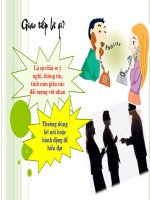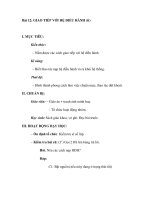Tiet 25 giao tiep voi he dieu hanh
Bạn đang xem bản rút gọn của tài liệu. Xem và tải ngay bản đầy đủ của tài liệu tại đây (594.88 KB, 7 trang )
Boot from CD :
Disk boot failure, insert
system disk and press
enter.
M¸y tính chỉ hoạt động khi đợc nạp hệ điều
hành
Bài 12. Giao tiếp với Hệ điều hành
1. Nạp hệ điều hành
Để làm việc với máy tính, hệ điều hành phải đợc
nạp vào bộ nhớ trong. Muốn nạp hệ điều hành cần:
Có đĩa khởi động - đĩa chứa
các chơng trình phục vụ việc
nạp hệ điều hành.
Bật nguồn.
Nếu máy đang hoạt động hoặc
bị treo, có thể nạp lại hệ điều
hành bằng một trong các thao tác
sau:
Nhấn nút Reset.
NhÊn
tỉ
hỵp
phÝm
CTRL
Trong đó:
Để nạp hệ điều hành, máy tính tìm chơng trình
khởi động theo thứ tự trên ổ đĩa cứng, ổ đĩa
mềm, ổ đĩa CD. Tuy nhiên, trình tự này có thể
thay đổi tuỳ theo thiết đặt của máy tính.
Khi bật nguồn, các chơng trình có sẵn trong ROM
sẽ:
Kiểm tra bộ nhớ trong và các thiết bị nối với
máy
tính, tìm chơng trình khởi động trên đĩa khởi
động,
nạp chơng trình vào bộ nhớ trong và kích hoạt nó.
Chơng trình khởi động sẽ tìm các môđun cần
2. Cách làm việc với hệ điều hành
Ngời dùng có thể đa thông tin vào hệ thống
bằng hai cách sau:
Cách 1: Sử dụng các lệnh
Ví dụ: Hệ điều hành MS-DOS
COPY C:\BAiTAP.PAS A: ↵
Cách 2: Dùng bảng chọn hoặc cửa sổ chứa hộp
thoại hoặc nút lệnh
Nút
chọn
Nút quản
lí danh
sách chọn
Nút
lệnh
3. Ra khỏi hệ thống
Là thao tác để hệ điều hành dọn dẹp các tệp trung
gian, lu các tham số cần thiết, ngắt kết nối mạng
để tránh mất mát tài nguyên, chuẩn bị cho phiên làm
việc tới thuận lợi hơn.
Cách tắt máy tính an toàn, mọi thay đổi trong
thiết đặt Windows đợc lu vào đĩa cứng trớc khi
tắt nguồn.
Máy tạm nghỉ, tiêu thụ ít năng lợng nhất nhng
đủ để hoạt động lại ngay. Nhng nếu mất
điện các thông tin trong RAM sẽ bị mất.
Chọn chế độ này, máy tính sẽ khởi
động lại.